Los mensajes identificados como posible correo no deseado puede moverse automáticamente a la carpeta Correo no deseado. Cualquier malware, código o software potencialmente malintencionado, está deshabilitado.
Nota: Muchas de las características del nuevo Outlook para Windows funcionan de la misma forma o de forma similar que Outlook en la Web. Si está interesado en probar la nueva experiencia, consulte Introducción al nuevo Outlook para Windows.
Si recibe mensajes de correo electrónico no deseados, puede bloquear las personas y los dominios de los que no quiere recibir dichos mensajes. Agregue cualquier dirección de correo electrónico o dominio a la lista de remitentes bloqueados para mover estos mensajes directamente a la carpeta Correo no deseado.
Nota: El correo no deseado se conserva durante 30 días antes de que se elimine automáticamente y no se pueda recuperar. Para obtener más información, vea Recuperar y restaurar elementos eliminados en Outlook.
-
En la parte superior de la página, seleccione Configuración .
-
Seleccione Correo > Correo no deseado.
-
Si desea bloquear una dirección de correo electrónico o un dominio, seleccione Remitentes y dominios bloqueados y seleccione Agregar remitente bloqueado. Escriba la dirección de correo electrónico que quiere bloquear o, si desea bloquear todo el correo electrónico de un dominio, escriba el nombre de dominio.
-
Seleccione Aceptar y, después, Guardar.
Si desea eliminar a alguien de la lista de remitentes bloqueados, siga las instrucciones que se muestran a continuación.
-
Seleccione .
-
Seleccione Correo > Correo no deseado.
-
Seleccione la dirección o dominio que quiere desbloquear y seleccione

A veces no desea que los mensajes procedentes de una persona o dominio concretos terminen en la carpeta de correo no deseado. Los mensajes de direcciones o dominios de la lista de remitentes seguros no se moverán a la carpeta de correo no deseado.
-
En la parte superior de la página, seleccione Configuración .
-
Seleccione Correo > Correo no deseado.
-
En Remitentes y dominios seguros, seleccione Agregar remitente seguro y escriba la dirección de correo electrónico o el dominio que desea agregar.
-
Seleccione Aceptar y, después, Guardar.
Sugerencias:
-
Para editar o eliminar correos electrónicos o dominios de la lista Remitentes bloqueados o Remitentes seguros, seleccione el elemento en la lista y elija


-
Para vaciar la carpeta Correo electrónico no deseado, seleccione Correo electrónico no deseado en la lista de carpetas, y luego, seleccione Eliminar todo en la parte superior de la pantalla.
¿Aún necesita ayuda?
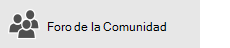

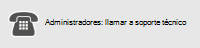
Si usa Microsoft 365 ofrecido por 21Vianet en China, consulte Ponerse en contacto con el soporte técnico de Microsoft 365 para empresas: ayuda para administradores.
Temas relacionados
Administrar mensajes de correo electrónico mediante reglas en Outlook
Usar Otros correos para ordenar los mensajes de prioridad baja en Outlook en la web







